5 astuces d'invite de commande pour rendre le CMD plus intéressant

- 2211
- 325
- Maxence Arnaud
L'invite de commande est une partie indispensable de Windows. De la génération d'une liste de programmes de démarrage à la recherche de votre mot de passe WiFi, vous pouvez faire beaucoup avec l'invite de commande. Cependant, vous ne savez peut-être pas que l'invite de commande peut également être amusante. Tout ce dont vous avez besoin est de connaître quelques astuces d'invite de commande pour la rendre plus intéressante.
Dans cet article, nous vous donnerons quelques idées d'invites de commande intéressantes qui changeront la façon dont vous regardez l'invite de commande pour de bon. Il existe d'autres commandes standard que tous les utilisateurs de Windows devraient connaître.
Table des matières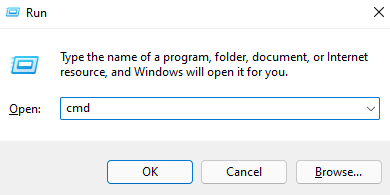
1. Modifier la couleur de la fenêtre de l'invite de commande
Le look noir uniquement de l'invite de commande peut sembler fade. Cependant, vous pouvez ajouter de la vibrance à la fenêtre en quelques clics. Vous pouvez modifier les couleurs du texte ainsi que l'arrière-plan.
- Cliquez avec le bouton droit sur la barre de titre de la fenêtre de l'invite de commande et sélectionnez Propriétés.
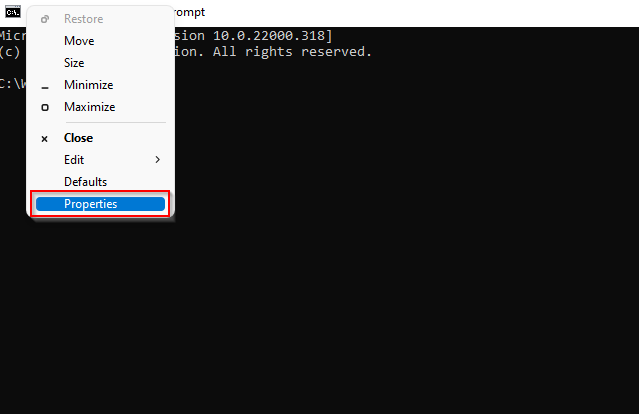
- Passez au Couleurs onglet dans le Propriétés fenêtre.
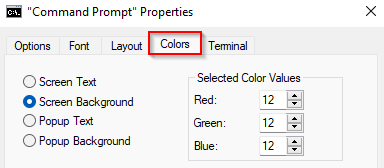
- Vous pouvez modifier les couleurs pour le texte d'écran ou l'arrière-plan et le texte contextuel ou l'arrière-plan de la Couleurs languette.
Le texte et l'arrière-plan contextuel se réfèrent au texte et aux couleurs d'arrière-plan que vous voyez sur une fenêtre d'invite de commande contextuelle. Par exemple, c'est à quoi ressemble la fenêtre contextuelle lorsque vous appuyez sur F7 pour afficher l'histoire de la ligne de commande:
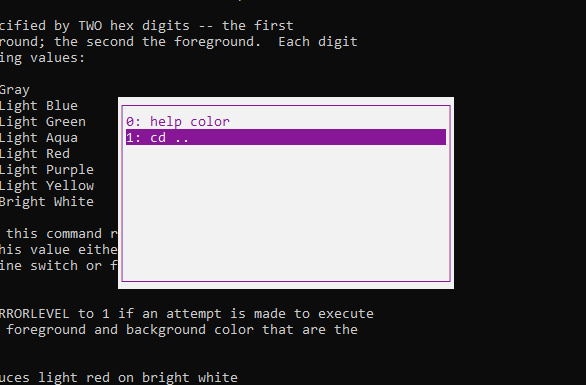
Une fois que vous êtes dans le Couleurs onglet, vous pouvez choisir l'une des couleurs des préréglages, ou si vous le souhaitez, vous pouvez ajuster le Valeurs de couleurs sélectionnées.
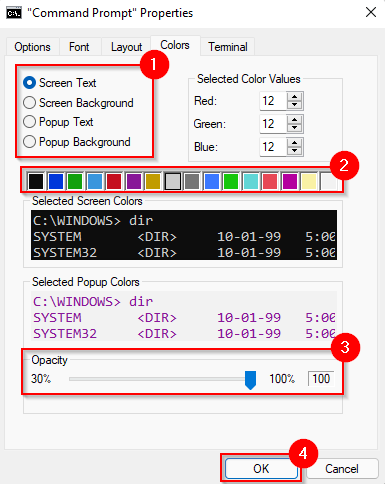
Si vous préférez, vous pouvez ajuster l'opacité du texte ou de l'arrière-plan.
Lorsque vous apportez ces modifications, vous les verrez dans la boîte d'aperçu. Sélectionner D'ACCORD Pour appliquer les modifications une fois que vous êtes satisfait des couleurs que vous voyez dans l'aperçu.
2. Personnaliser le texte invite
L'invite de commande affiche le répertoire dans lequel vous travaillez actuellement. Le texte de l'invite par défaut est utile mais ennuyeux. Heureusement, vous pouvez personnaliser le texte de l'invite sur tout ce que vous voulez. Pour cela, vous devrez exécuter une commande simple.
- Une fois que vous avez lancé l'invite de commande, exécutez la commande suivante:
invite «texte invite» $ g
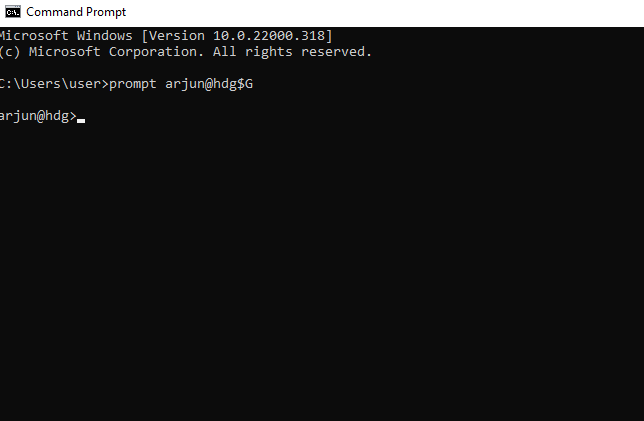
Remplacez les mots «texte invite» par le texte que vous souhaitez voir dans votre invite de commande.
Le $ G dans cette commande garantit qu'il y a un signe supérieur au signe (">") à la fin de l'invite. Si vous voulez un caractère différent, saisissez la commande suivante et vous obtiendrez une liste d'options:
aider à provoquer
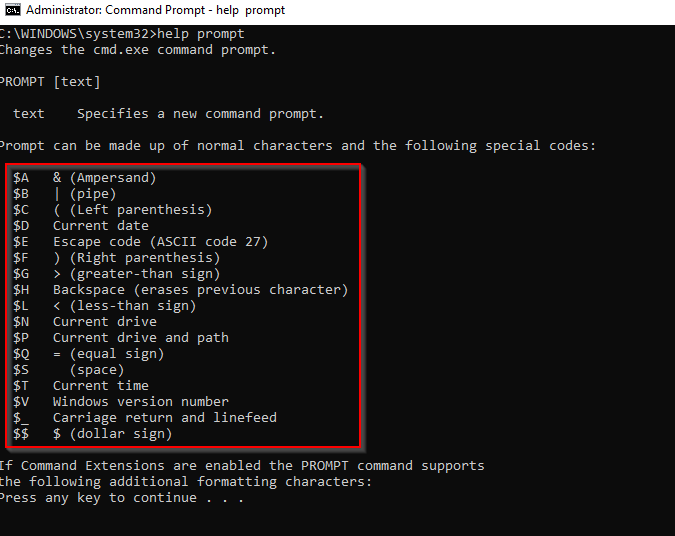
3. Modifiez le titre de la fenêtre d'invite de commande
Le titre par défaut de la fenêtre de l'invite de commande est «Invite de commande», ou «Administrateur: invite de commande» lorsque vous l'exécutez en tant qu'administrateur. La monotonie n'est généralement pas un problème à moins que vous ne travailliez avec plusieurs fenêtres.
Si vous avez un peu de vertige pour trouver la bonne fenêtre d'invite de commande à partir d'une douzaine que vous utilisez, vous pouvez donner à chacun un titre différent. Tout ce que vous avez à faire est d'exécuter la commande suivante:
nom de tâche du titre
Remplacer Nom de la tâche avec la tâche que vous exécutez dans une fenêtre d'invite de commande particulière.
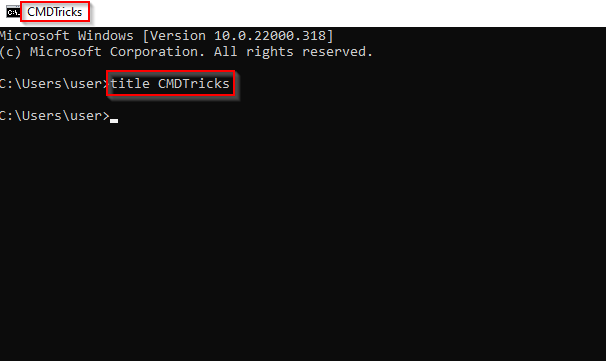
Notez qu'une fois que vous quittez l'invite de commande et le lancez à nouveau, vous verrez à nouveau le titre par défaut.
4. Regardez Star Wars en ASCII avec une invite de commande
Vous pouvez regarder Star Wars Old-School Style, grâce aux services Telnet. Vous pouvez faire bien plus que regarder Star Wars avec Telnet, comme jouer à des jeux de rôle comme Ateraan.
Pour regarder Star Wars dans l'invite de commande, vous devrez d'abord vous assurer que Telnet est activé sur votre PC. Si ce n'est pas le cas, l'exécution d'une commande telnet vous donnera une erreur. L'invite de commande vous dira qu'elle ne reconnaît pas la commande comme une commande interne ou externe.
Pour voir si Telnet est activé, commencez par rechercher Activer ou désactiver des fonctionnalités Windows Dans le menu Démarrer et sélectionner la meilleure correspondance. Recherchez la liste des fonctionnalités Windows pour Client Telnet. Si la case à côté n'est pas cochée, vérifiez-la et sélectionnez D'ACCORD.
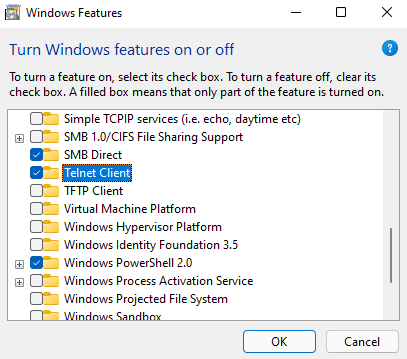
Une fois Telnet activé, lancez l'invite de commande et exécutez la commande suivante:
telnet.serviette.clignotant.nl
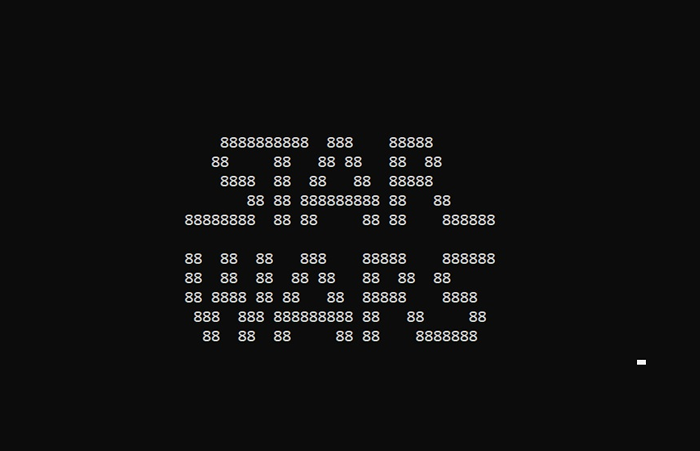
Avec Telnet, vous pouvez également faire d'autres trucs sympas. Par exemple, vous pouvez jouer à des jeux ou vous amuser avec le "Bastard Operator From Hell". Voici les jeux auxquels vous pouvez jouer et les commandes que vous devez exécuter pour les jouer:
- Nouveau Mondes-Ateraan: Telnet Ateraan.com 4002
- Achaea: Telnet Achaea.com 23
- Avalon - The Legend Lives: Telnet Avalon-RPG.com 23
- Échecs gratuits: Telnet Freechess.org 5000
- Legend of the Red Dragon: Telnet Lord.poignardage.org 123
- Batmud: Telnet Batmud.chauve souris.org 23
- Aardwolf: Telnet Aardmud.org 4000
Vous pouvez également tuer un peu de temps avec «l'opérateur salaud de l'enfer» avec cette commande:
serviette Telnet.clignotant.NL 666
Ou, vous pouvez vérifier la météo par la météo sous terre en exécutant la commande suivante:
Telnet Rainmaker.wunderground.com
Générer un rapport de santé de la batterie
Windows maintient toutes les informations dont vous avez besoin sur la santé de votre batterie. Grâce à cela, vous pouvez générer un rapport de batterie complet en utilisant l'invite de commande. Le rapport vous donnera des statistiques de batterie comme la pleine capacité, la capacité de courant et les spécifications d'usine.
Cependant, pour générer un rapport de batterie, vous devrez exécuter CMD en tant qu'administrateur. Presse Win + R, taper CMD, et presser Ctrl + Shift + Entrée Pour exécuter l'invite de commande en tant qu'administrateur.
- Une fois que vous avez lancé l'invite de commande, exécutez la commande suivante:
PowerCFG / Energy

- Lorsque le rapport est prêt, vous pourrez y accéder dans le répertoire System32. Il est enregistré en tant que HTML, vous pouvez donc coller l'adresse suivante dans la barre d'URL de votre navigateur pour accéder au rapport:
C: \ Windows \ System32 \ Energy-Report.html
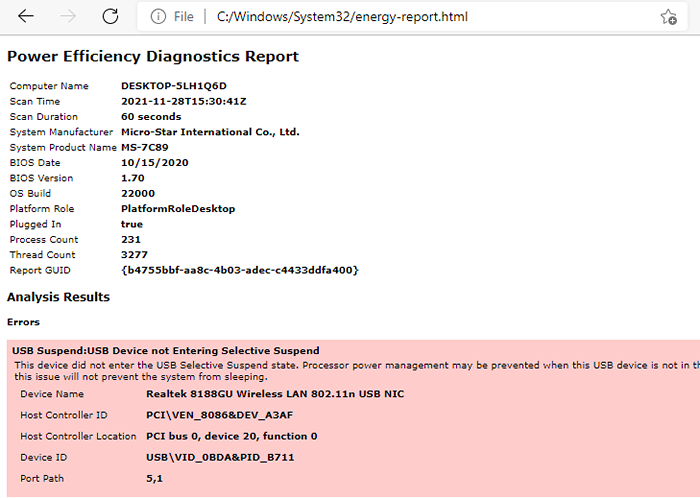
L'invite de commande pas si agitée
Beaucoup de gens considèrent l'invite de commande comme une boîte noire réservée aux utilisateurs de Windows avisés. Cependant, ce n'est pas si difficile pour un débutant de se mettre à l'aise avec l'invite de commande. Si vous oubliez une commande de temps en temps, vous pouvez toujours activer l'achat automatique sur l'invite de commande. De plus, ce n'est pas si ennuyeux si vous connaissez quelques tours d'invite de commande, n'est-ce pas?
- « Comment accéder à iMessage sur Windows 10/11
- Quelle est la meilleure distribution Linux pour les débutants? 7 Excellentes options »

